Microsoft erklärt, wie man Apps für Dual-Screen-Geräte entwirft
3 Minute. lesen
Veröffentlicht am
Lesen Sie unsere Offenlegungsseite, um herauszufinden, wie Sie MSPoweruser dabei helfen können, das Redaktionsteam zu unterstützen Lesen Sie weiter
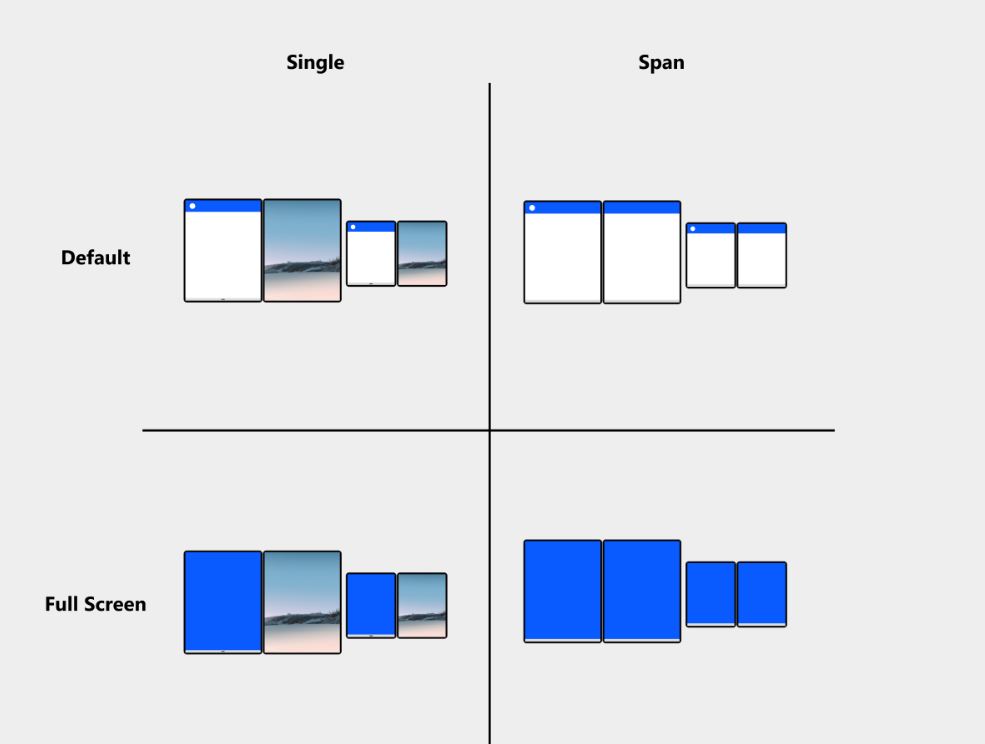
Heute hat Microsoft die Veröffentlichung von Vorschau-SDK für Surface Duo-Gerät Dadurch können Entwickler Dual-Screen-Erlebnisse erstellen. Microsoft wird nächsten Monat auch ein Vorschau-SDK für Windows 10X veröffentlichen. Zusätzlich zum Vorschau-SDK hat Microsoft heute eine Dokumentation für Entwickler veröffentlicht, die Funktionen und Anleitungen zum Entwickeln von Erfahrungen für Dual-Screen-Geräte beschreibt. Microsoft empfiehlt Entwicklern, die folgenden Layouts zu unterstützen:
- Single-Standard
- Standardmäßig werden Apps in einem maximierten Zustand geöffnet und nehmen einen einzelnen Bildschirm ein. In Doppelbildschirmhaltungen können Benutzer zwei Apps nebeneinander ausführen, um Inhalte gleichzeitig zu vergleichen, zu konsumieren oder mit Querverweisen zu versehen.
- Standardmäßig unterstützt. Wenn Ihre App wie zuvor beschrieben für unterschiedliche Bildschirmgrößen und Ausrichtungen im Hoch- und Querformat konzipiert wurde, brauchen Sie nichts weiter zu tun.
- Spanned-Default
- Wenn sich das Gerät in einer Zwei-Bildschirm-Haltung (Doppel-Hochformat oder Doppel-Querformat) befindet, können Benutzer eine einzelne App auf beide Bildschirme ausdehnen und so mehr Platz für Inhalte schaffen. Der Benutzer ist für das Spannen der App verantwortlich, es ist kein Zustand, in den die App programmgesteuert eintritt.
- Unterstützung ist optional. Der Spanned-Modus ist einzigartig für Dual-Screen-Geräte. Wenn Sie keine Änderungen an Ihrer App vornehmen, verhält sie sich so, als würde sie auf einem großen Bildschirm angezeigt. Sie können jedoch eine Reihe von Layoutoptimierungen implementieren, damit Ihre App die einzigartigen Funktionen von Dual-Screen-Geräten nutzen kann. Diese werden später in diesem Artikel ausführlicher behandelt.
- Einzel-Vollbild
- Dies ähnelt dem Standardlayout, außer dass die Systembenutzeroberfläche (Taskleiste, Taskleiste, App-Leiste, App-Titel) ausgeblendet ist, um ein vollständig immersives Erlebnis zu schaffen, das sich ideal für Spiele und die Wiedergabe von Videos eignet.
- Unterstützung ist optional. Sie können verfügbare APIs verwenden, um Ihre App in den Vollbildmodus zu versetzen.
- Spanned-Vollbild
- Sie können Ihre App programmgesteuert erweitern, um den Vollbildmodus zu verwenden, wenn sie übergreifend ist. Wenn eine App, die auf einem einzelnen Bildschirm im Vollbildmodus angezeigt wird, vom Benutzer aufgespannt wird, bleibt sie im Vollbildmodus.
- Unterstützung ist optional. Berücksichtigen Sie die Vorteile des Vollbildmodus in einem übergreifenden Modus sowie des Einzelbildschirms.
Alle Dual-Screen-Geräte können gefaltet, gedreht und gedreht werden. Beide Bildschirme können als Displays verwendet werden, oder ein Bildschirm kann als Tastatur fungieren. Die verschiedenen Formfaktoren unterstützen eine Vielzahl von Aktivitäten und ermöglichen es dem Benutzer, das Gerät an seine Situation anzupassen. Obwohl alle bestehenden Apps ohne Änderungen auf Dual-Screen-Geräten funktionieren, wird von den Entwicklern erwartet, dass sie die Dual-Screen-Funktionalität vollständig nutzen, indem sie Änderungen an ihren Apps vornehmen.
Sie können die auschecken vollständige Dokumentation von Microsoft hier. Wenn Sie Fragen zu Dual-Screen-Erlebnissen haben, können Sie eine E-Mail an senden [E-Mail geschützt] .








